chromebookを使ってみた記録 外観と性能
自腹を切って購入してみました
今まではお取引先などから貸与された機器で簡単なレビューをしていましたが、今後の普及を見据え『何をしても怒られない環境』を整える目的で自費購入しました。まぁ購入のきっかけは国内メーカーが本格参入してきたという点なんですよね。
Chromebookに関する記事は、カテゴリーで『chromebook』の指定がありますので、それを参考にお読みください。
Linkカテゴリー『Chromebook』の記事
性能
特に断り書きがない場合、当方で今回購入した『富士通 FMV Chromebook WM1/F3 FCBWF3M11T』 Celeron 6305/4GB/フラッシュメモリ 64GB という製品に基づいて記事を作成しています。chromebookの中でもエントリーモデルに近い性能のものを使っています。Windows PCで例えると、Celeron N4000番台くらいのパソコンが一番近いかもしれません。
起動時間
Chromebook の CM では『速さ』を強調していましたが、当方の測定結果は以下の通り。
Chrome OS Flex(β版)との比較も載せましたが、起動に関してはかなり最適化されているのかな?という印象です。テストに用いた機種はHDD モデルだったので、SSDモデルならもっと接戦になるのかな?とも思っています。
chromebook
電源スイッチ【On】からパスワード入力画面が表示するまでが、約 7秒。
(パスワード入力中の時間は除外して)
パスワード入力完了【Enter押して】からデスクトップ画面が表示され使えるようになるまでが、約 8秒。
合計で、約15秒で利用できる 感じです。
比較対象として過去の作業記録を引用します。Windows PC(※) に、Microsoftからダウンロードしたインストールイメージ(Windows10)でクリーン・インストールした時のOS起動時間が、約15~20秒 でしたので、ほぼ互角という感じですね。
※ Windows側の設定はローカルアカウントで、パスワード無しの条件にして、トータルでの時間測定になってます。
※ Windows側の性能はCore i3、メモリー4GB、SSD240GB(SATA接続)という構成のPCで計っています。
ちなみに・・・
Chrome OS Flex で仕立て直ししたPCでも測定してみました。
電源スイッチ【On】からパスワード入力画面が表示するまでが、約 40秒。
(パスワード入力中の時間は除外して)
パスワード入力完了【Enter押して】からデスクトップ画面が表示され使えるようになるまでが、約 6~15秒。二段階認証が省略されるパターンで最短 6秒。二段階認証が行われた場合で15秒という開きがあります。
※ Chrome OS Flexで使用した製品は、Core i3 第7世代、4GBメモリ、HDD500GBのものです。Chrome OS Flexはバージョン 102 まだβ版のものを利用しています。
シャットダウン時間
chromebook 約 5秒。これもかなり早いですね。
ちなみに・・・
Chrome OS Flex で仕立て直ししたPCでも測定してみました。
9 ~10秒。
アプリの動作スピード (感触)
Windowsで言うと、Core i3~i5 のSSD搭載モデルをさわっている様な、スムーズな動作でした。OSが軽量なので、Celeron の6305 という非力なCPUでも快適に動作しているんだなという印象です。ハイエンド版のchromebook が Core i3くらいまでしか展開していないのは、このくらいあれば十分すぎるので i5 や i7 のchromebook が無いのかな?と想像しています。
バッテリー持続時間
カタログ性能で10時間と書かれている商品でしたが、実際にテストしながらさわっている感じだと、6~7時間という感じの予測時間が出ていることが多かったです。最後まで使い切った感じではないですが、残容量が50%になるくらいまでで、約3.5時間使えました。利用アプリは、ワープロとYoutube。Youtubeで音楽を流しながら、ワープロで原稿入力みたいな作業をしていました。
外観
今回購入に踏み切った最大の理由は、キーボードレイアウトが綺麗でまともだった為です。今まで見てきた海外勢の製品はキーボード配列が適当で、キーボードの日本語化(ローカライズ)にコストをかけていないのがありありと判るキーボードで、自腹で購入する気はまったく起きませんでした。Chrome OSの動作確認程度で貸与品を少し触る位なら良いのですが、所有して長く使うとなると、日々使うキーボードへのこだわりはあきらめない方が良いと思います。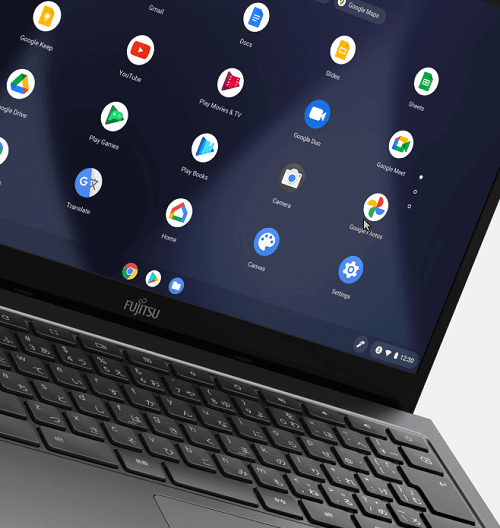
キー配置は各社まちまち。正しい配列のものを選ぼう!
キーボードの英数とかな (Windows風に言うと、変換と無変換)の位置に無理がなく素敵なレイアウトで、カーソルキーもとても使い安そうな配置でした。Enterキーも程よい大きさです。Chromebookは結構キーボードのデザインが違うので、実物をしっかり確認した方がいいです。特に海外メーカーのChrmoebookを考えている方は要注意です。
ご自身で利用するにしても、お子さんに利用させるにしても、キーの配列は重要です。
キーボードの右端の方が、ごちゃごちゃっと変な配列になっている製品は、あまり推奨しません。
全体的に見て綺麗に並んでいる配置のものを推奨します。そういう意味では、日本のメーカーさんの方が、ここは妥協せずに作り込んでいるなと感じます。
更新履歴。
2022/04/29 Chrome OS Flaxの機種で、起動とシャットダウンの時間を記録しました。